Csomagok közzététele NuGet.org
Azure DevOps Services | Azure DevOps Server 2022 – Azure DevOps Server 2019
NuGet.org egy csomagkezelő, amely lehetővé teszi a fejlesztők számára az újrafelhasználható kód megosztását. A NuGet-csomag egy tömörített fájl kiterjesztéssel .nupkg , amely lefordított kódot tartalmaz, amely más projektekben is felhasználható. A NuGet.org üzemeltetett csomagok a világ minden fejlesztője számára elérhetők.
Előfeltételek
- A Visual Studio 2019 bármely verziója és a .NET Core számítási feladat.
dotnetCLI. Ha még nem rendelkezik vele, telepítse a .NET Core SDK-t.- Regisztráljon ingyenes fiókra a nuget.org , ha még nem rendelkezik ilyen fiókkal.
Projekt létrehozása
Saját .NET-projektje segítségével nuGet-csomagot hozhat létre és hozhat létre, vagy létrehozhat egy új alapszintű .NET-osztálytárat az alábbiak szerint:
A Visual Studióban válassza a Fájl, Az új, majd a Project lehetőséget.
Válassza ki az Osztálytár (.NET Standard) sablont, és válassza a Tovább lehetőséget.
Nevezze el a projektet és a megoldást, majd válasszon ki egy helyet a projekt helyi mentéséhez. Ha elkészült, válassza a Létrehozás lehetőséget .
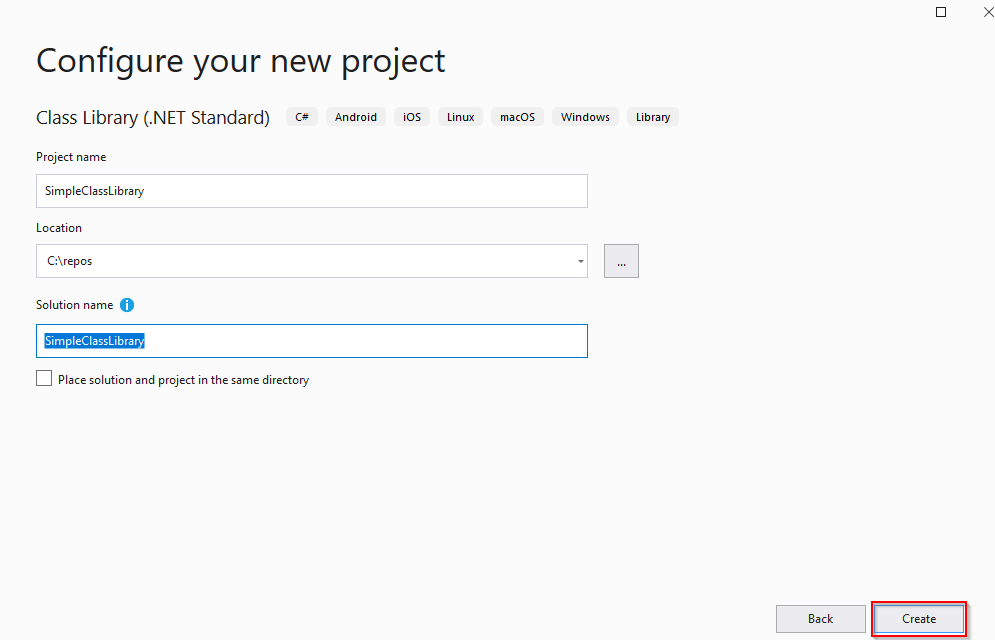
A sablonosztály-kódtár elegendő egy NuGet-csomag létrehozásához, ezért ebben az oktatóanyagban a meglévő sablont fogjuk használni, és nem fogunk további kódot írni.
Csomag beállítása és létrehozása
Válassza ki a projektet a megoldáskezelőben, kattintson a jobb gombbal, és válassza ki a tulajdonságokat, majd a Csomag lehetőséget.
Töltse ki az űrlapot, és győződjön meg arról, hogy a csomagazonosító egyedi, különben ütközhet a NuGet.org meglévő csomagjaival. A gyakori elnevezési konvenciók a következőhöz hasonlóak: Company.Product.Feature. Ha a projekt minden létrehozásakor létre szeretné hozni a csomagot, jelölje be a NuGet-csomag létrehozása a buildeléskor jelölőnégyzetet.
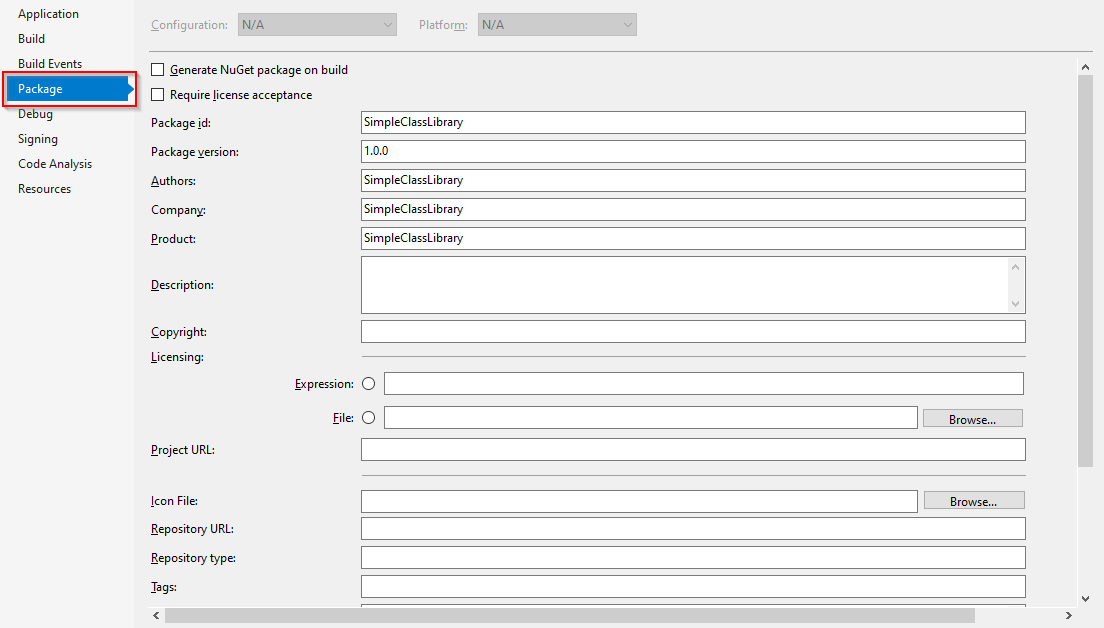
Válassza ki a projektet a megoldáskezelőben, kattintson a jobb gombbal, majd válassza a Csomag lehetőséget a
.nupkgcsomag létrehozásához.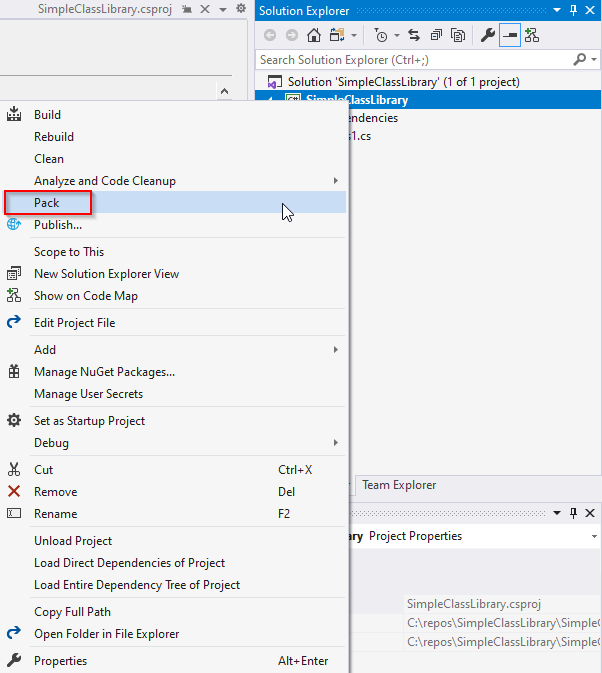
Ellenőrizze a csomagparancs állapotát a kimeneti ablakban.

API-kulcs létrehozása
Most, hogy létrehoztuk a nupkg csomagot, majdnem készen állunk a közzétételre, de először létre kell hoznunk egy API-kulcsot a NuGet.org API-hoz való csatlakozáshoz.
Jelentkezzen be NuGet.org fiókjába, vagy hozzon létre egyet, ha még nem tette meg.
Válassza ki a felhasználónév ikont, majd válassza az API-kulcsokat.
Válassza a Létrehozás lehetőséget, majd adja meg a kulcs nevét. Adjon meg egy új csomag leküldéses és csomagverziós hatókört a kulcsnak, és adja meg
*a glob mintamezőt az összes csomag kiválasztásához. Ha elkészült, válassza a Létrehozás lehetőséget .
Válassza a Másolás lehetőséget, és mentse az API-kulcsot egy biztonságos helyre. Erre a kulcsra lesz szükségünk a NuGet-csomag közzétételéhez.
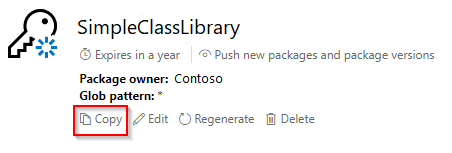
Csomag közzététele NuGet.org
A csomagot a webes felhasználói felületen, a dotnet cli-vel vagy nuget.exe parancssori felülettel teheti közzé. A csomagok közzétételére fogunk összpontosítani az ebben a szakaszban található parancssor használatával. Ehhez szüksége lesz a csomag nevére, egy API-kulcsra és a forrás URL-címére.
Egy emelt szintű parancssorban keresse meg a csomagot tartalmazó
nupkgmappát.Futtassa a következő parancsot a csomag NuGet.org való közzétételéhez. Cserélje le a helyőrzőket a csomag nevére és API-kulcsára.
dotnet nuget push <packageName> --api-key <APIKey> --source https://api.nuget.org/v3/index.jsonAz előző parancs kimenetének így kell kinéznie.

Kapcsolódó cikkek
Visszajelzés
Hamarosan elérhető: 2024-ben fokozatosan kivezetjük a GitHub-problémákat a tartalom visszajelzési mechanizmusaként, és lecseréljük egy új visszajelzési rendszerre. További információ: https://aka.ms/ContentUserFeedback.
Visszajelzés küldése és megtekintése a következőhöz:
